Adobe Illustrator AI Dosyaları WordPress'e Nasıl Yüklenir (Eklenti ile)
Yayınlanan: 2020-11-25Ziyaretçilerin AI dosyalarını WordPress'e yüklemesine izin vermek istiyor musunuz? WordPress varsayılan olarak Adobe Illustrator yüklemelerini engeller. Ancak bunu bir eklenti ile hızlı bir şekilde düzeltebilirsiniz.
Bu makalede, WordPress'te AI dosya yüklemelerini nasıl kolayca etkinleştireceğinizi öğreneceksiniz. Bu yöntem güvenli ve kolaydır çünkü function.php dosyanızı düzenlemeniz gerekmez.
WordPress Dosya Yükleme Formunuzu Şimdi Oluşturun
WordPress'te AI Dosya Yüklemelerine Nasıl İzin Verebilirim?
WordPress, dosya yüklemelerini sınırlar, böylece ziyaretçileriniz yalnızca temel dosya türlerini yükleyebilir. Bir Illustrator dosyası yüklemeye çalışırsanız, 'Maalesef, güvenlik nedeniyle dosya türüne izin verilmiyor' hatasını görürsünüz.
Adobe Illustrator dosyaları güvenlidir, ancak WordPress bilgisayar korsanlarını durdurmaya yardımcı olmak için her türlü dosya yüklemesini kilitler. Bu, sitenizi güvende tutar, ancak ziyaretçilerinizin vektör grafik dosyaları ve çizimleri yüklemesine izin vermek istiyorsanız bu sakıncalı olabilir.
WordPress'te Adobe Illustrator yüklemelerini etkinleştirmek kolaydır, böylece ziyaretçileriniz bunları iletişim formlarınız aracılığıyla yükleyebilir. Bizim yöntemimizle kodu düzenlemenize gerek yok.
Eklenti kurulumunu yapalım.
Adobe Illustrator AI Dosyaları WordPress'e Nasıl Yüklenir
Dosya Yükleme Türleri eklentisini kullanarak .ai dosyalarını kabul etmenin kolay ve güvenli bir yolunu göstereceğiz. Ayrıca, tasarımcılarınızın da bu biçimleri kullanması durumunda .eps ve .indd yüklemelerini nasıl kabul edeceğinizi göstereceğiz.
İşte üzerinde çalışacağımız adımlar.
- Dosya Yükleme Türleri Eklentisini Kurun
- WordPress'te AI Dosya Yüklemelerine İzin Ver
- EPS ve InDesign Dosya Yüklemelerine İzin Ver (İsteğe Bağlı)
- Dosya Yükleme Formunuzu Oluşturun
Eklentiyi kurarak başlayalım.
1. Adım: Dosya Yükleme Türleri Eklentisini Kurun
Öncelikle ücretsiz Dosya Yükleme Türleri eklentisini yükleyelim.
Dosya Yükleme Türleri, WordPress'te her türlü dosya yüklemesine izin vermeyi kolaylaştırır.
Ve WPForms'u oluşturan ekip tarafından oluşturulduğundan, 4. adımda oluşturacağımız dosya yükleme formuyla mükemmel bir şekilde çalışacaktır.
Öyleyse WordPress kontrol panelinde başlayalım. Sol kenar çubuğunda, Eklentiler » Yeni Ekle 'yi tıklayın.
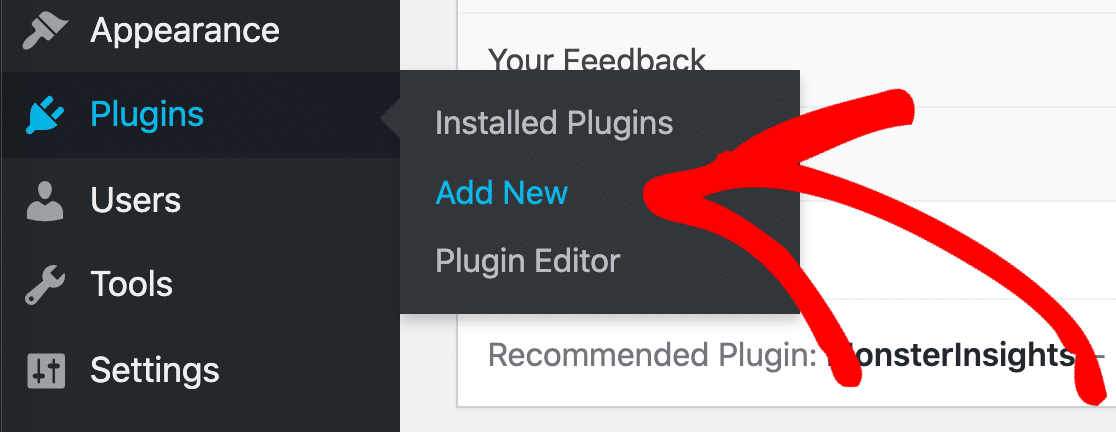
Ardından, devam edin ve en üstteki arama kutusunda Dosya Yükleme Türleri eklentisini arayın.
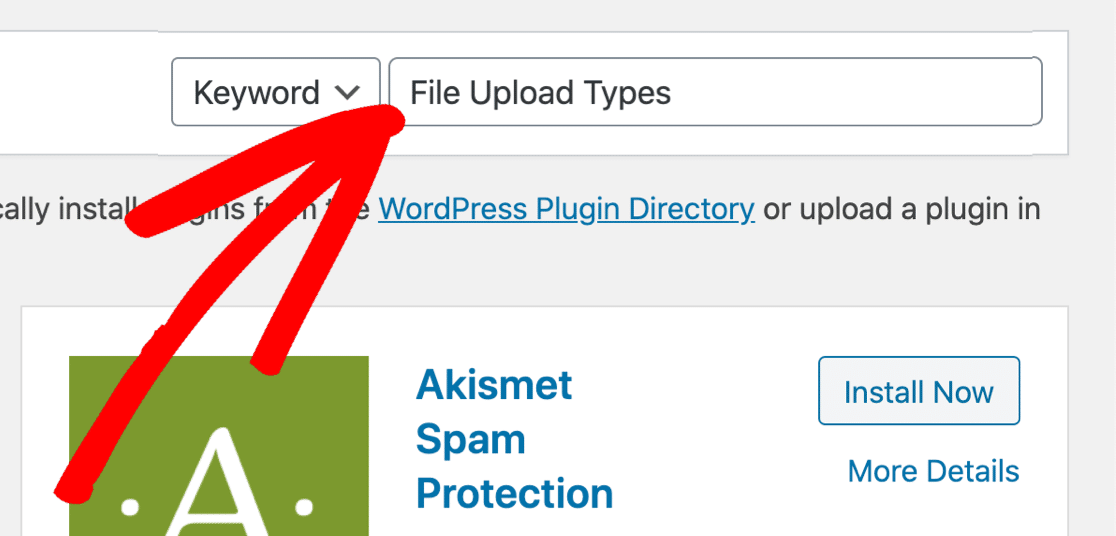
Şimdi Kur'a ve ardından Etkinleştir'e tıklayın.
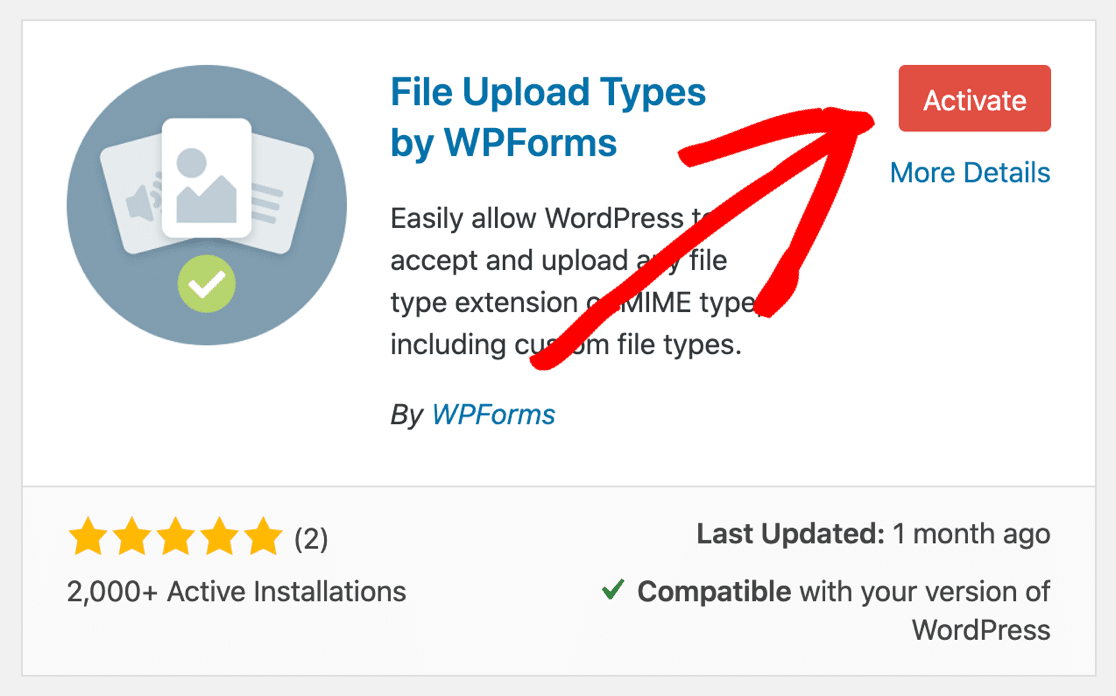
Bu kadar! Hazırız.
Şimdi tek yapmamız gereken, .ai dosya yüklemelerine izin vermek için ayarları değiştirmek.
2. WordPress'te AI Dosya Yüklemelerine İzin Verin
WordPress, varsayılan olarak 5 tür resim dosyasının yüklenmesine izin verir:
- .jpg
- .png
- .gif
- .ico
- .psd
Adobe Illustrator .ai dosyalarını izin verilenler listesine ekleyelim.
WordPress panosunda Ayarlar »Dosya Yükleme Türleri'ni açarak başlayın.
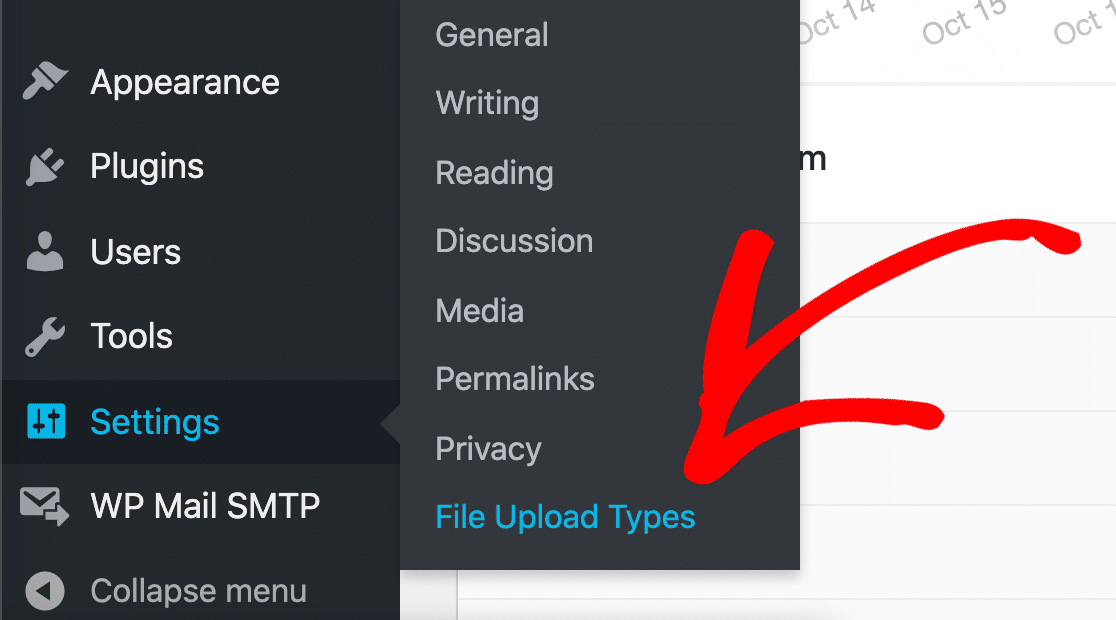
Sol tarafta, yanlarında onay kutuları bulunan dosya türlerinin bir listesini görebilirsiniz.
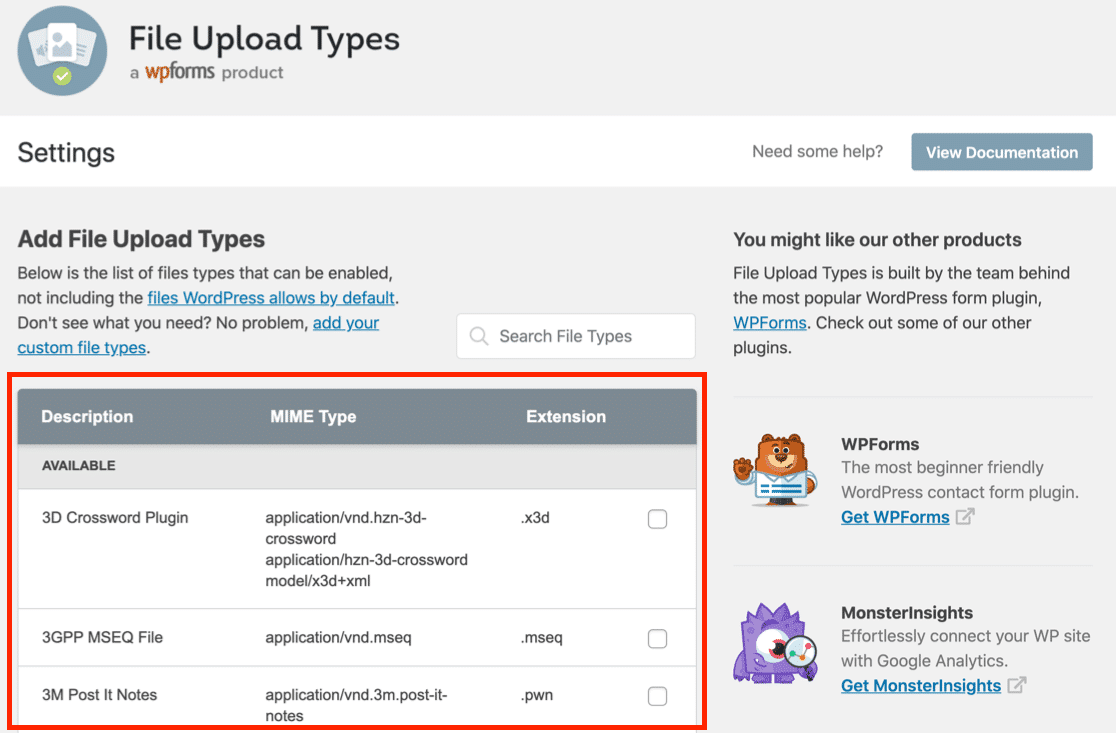
Illustrator dosya türünü arayalım.
Devam edin ve Dosya Türlerini Ara kutusunda Illustrator'ı arayın .
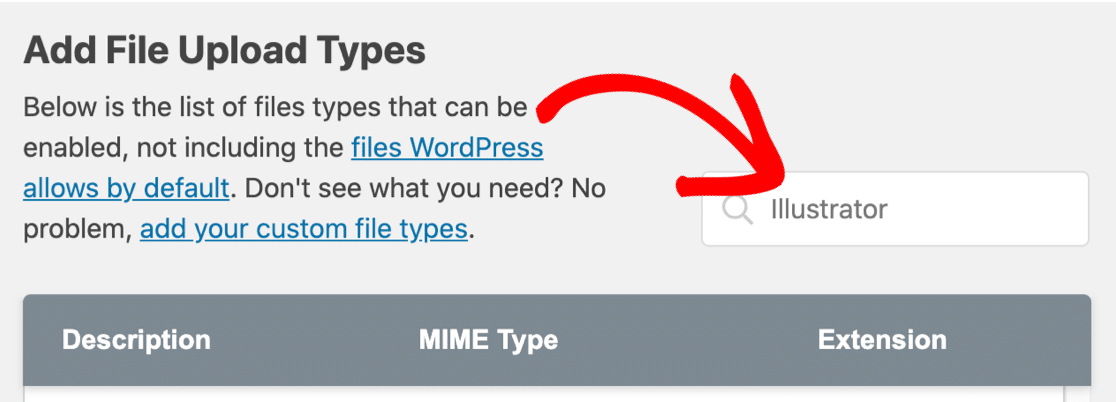
Adobe Illustrator için zaten ayarlanmış ve kullanıma hazır bir PostScript dosya türüne sahip olduğumuzu görebilirsiniz. .ai yüklemelerini etkinleştirmek için onay kutusunu tıklamanız yeterlidir.
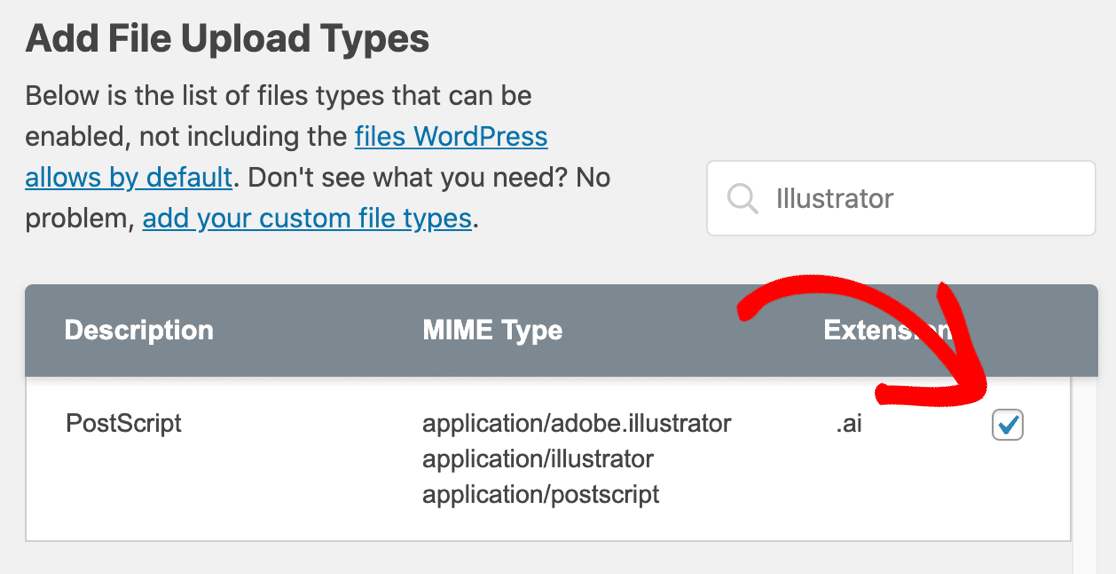
Ayarları Kaydet'i tıkladıktan sonra, Etkin başlıklı yeni bir bölümünüz olduğunu fark edeceksiniz. Bu bölümde listelenen Adobe Illustrator dosyalarını göreceksiniz.
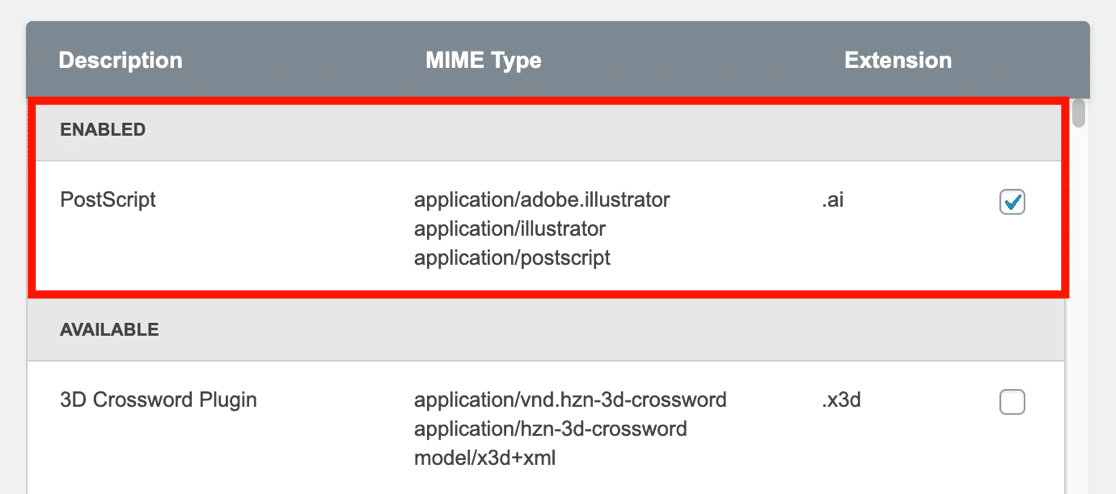
İşte bu kadar kolay! Artık ziyaretçileriniz şu MIME türlerinden herhangi biriyle .ai dosyalarını yükleyebilir:
-
application/adobe.illustrator -
application/illustrator -
application/postscript
.ai dosyası yüklemelerini devre dışı bırakmak isterseniz, kutunun işaretini kaldırabilir ve kaldırmak için Ayarları Kaydet'e tıklayabilirsiniz.

Ardından, diğer Adobe dosya türlerinin yüklenmesine izin veren isteğe bağlı bir adıma bakalım.
3. Adım: EPS ve InDesign Dosya Yüklemelerine İzin Verin (İsteğe Bağlı)
Sadece .ai dosyalarını WordPress'e yüklemek istiyorsanız, bu kısmı atlayabilirsiniz.
Varsayılan olarak, Dosya Yükleme Türlerinde listede .eps ve .indd bulunmaz. Ancak onları izin verilenler listesine eklemek çok kolaydır.
Bu adım için Dosya Yükleme Ayarları ekranında kalın.
Başlamak için en üstteki Özel dosya türlerinizi ekleyin bağlantısını tıklayın.
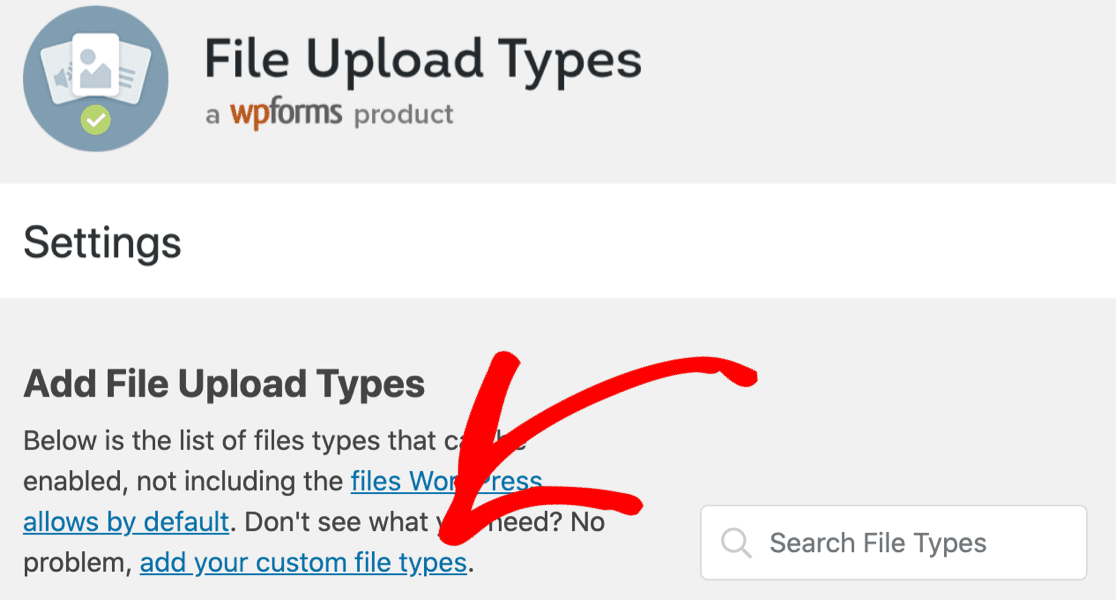
.eps dosyalarıyla başlayalım.
Özel Dosya Türleri Ekle bölümünde şu ayrıntıları yazın:
- Dosya Açıklaması – Dosya türü için herhangi bir ad. Resmi adı Encapsulated Postscript kullanacağız, ancak buraya istediğiniz herhangi bir şeyi yazabilirsiniz.
- MIME türü – şu MIME türlerinin tümünü yapıştırın:
application/postscript, application/eps, application/x-eps, image/eps, image/x-eps - Uzantı – .eps
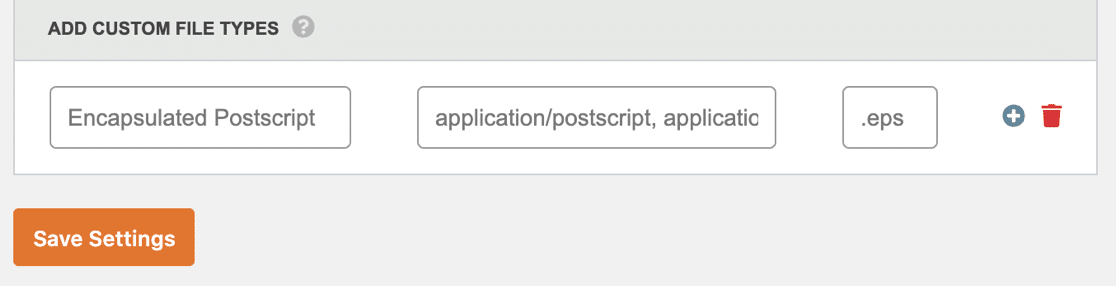
Bitirdiyseniz, Ayarları Kaydet'e buradan tıklayabilirsiniz.
InDesign dosyalarının yüklenmesine de izin vermek istiyorsanız, başka bir satır eklemek için alanın sağ tarafındaki artı simgesine tıklayabilirsiniz.
Bu sefer şu ayarları kullanabiliriz:
- Dosya Açıklaması – InDesign
- MIME tipi –
application/x-indesign - Uzantı – .indd
Girilen ve kaydedilmeye hazır olan her iki dosya türü de şöyle görünür:
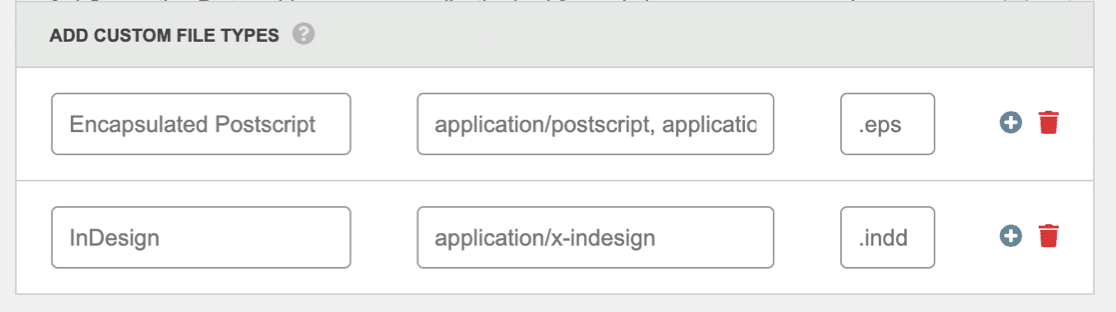
Hepsi tamam? Bu Adobe dosya türlerini izin verilen dosya türü listenize eklemek için Ayarları Kaydet'e tıklayın.
Artık WordPress'teki izin verilenler listesinde, 2. adımda eklediğimiz AI dosya türünün hemen üzerinde EPS ve InDesign dosya türleri var.
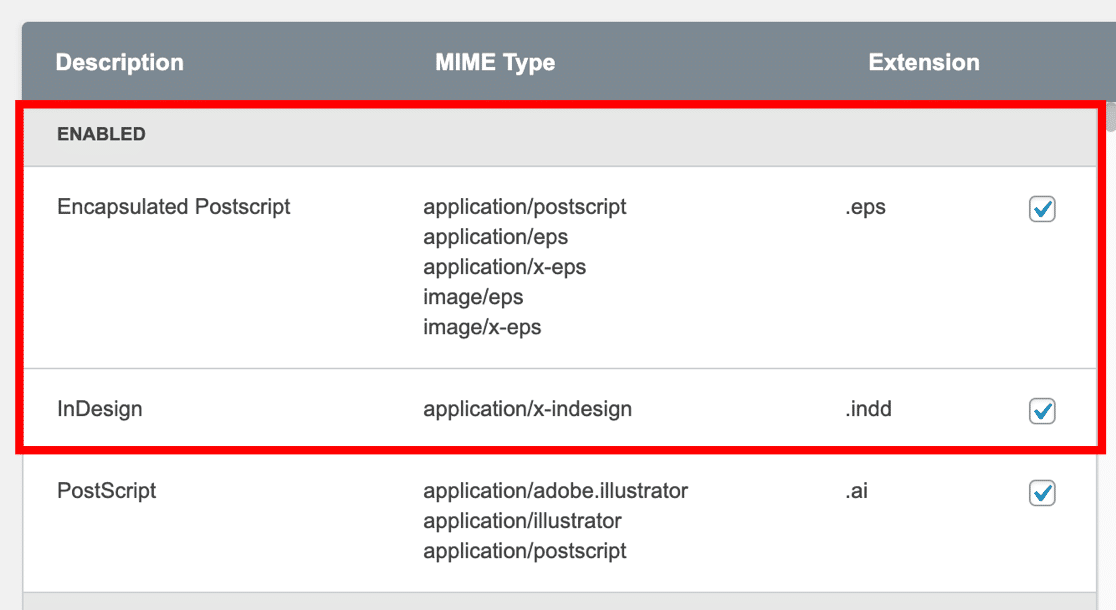
Artık tasarımcılarınız vektör resimlerini bu formatlardan herhangi birinde yükleyebilir. Tek yapmamız gereken sitenizin ön yüzü için bir dosya yükleme formu oluşturmak.
4. AI Dosya Yükleme Formunuzu Oluşturun
WPForms, WordPress için en iyi dosya yükleme eklentisidir. Web sitenizin herhangi bir yerinde AI dosya yüklemelerini kabul etmek için kullanabileceğiniz bir dosya yükleme formu şablonuyla birlikte gelir.
WordPress'te dosya yükleme formu oluşturmaya ilişkin ayrı bir kılavuz oluşturduk. WPForms'u kurup etkinleştirdikten sonra, formunuzu oluşturmak için öğreticiye geçin.
Dosya yükleme formunuzu oluşturduktan sonra, dosya yükleme alanındaki dosya türlerini kısıtlayabilirsiniz. Bu, insanların tasarımları yanlışlıkla yanlış biçimde göndermesini engellemek istiyorsanız kullanışlıdır.
Bunu WPForms'da ayarlamak için yeni formunuzda Dosya Yükleme alanına tıklayın.
Sol tarafta, İzin Verilen Dosya Uzantıları kutusuna izin vermek istediğiniz uzantıları yazabilirsiniz. Her uzatmaya bir nokta ile başlamayı unutmayın . ve birden çok uzantıyı virgülle ayırın ,
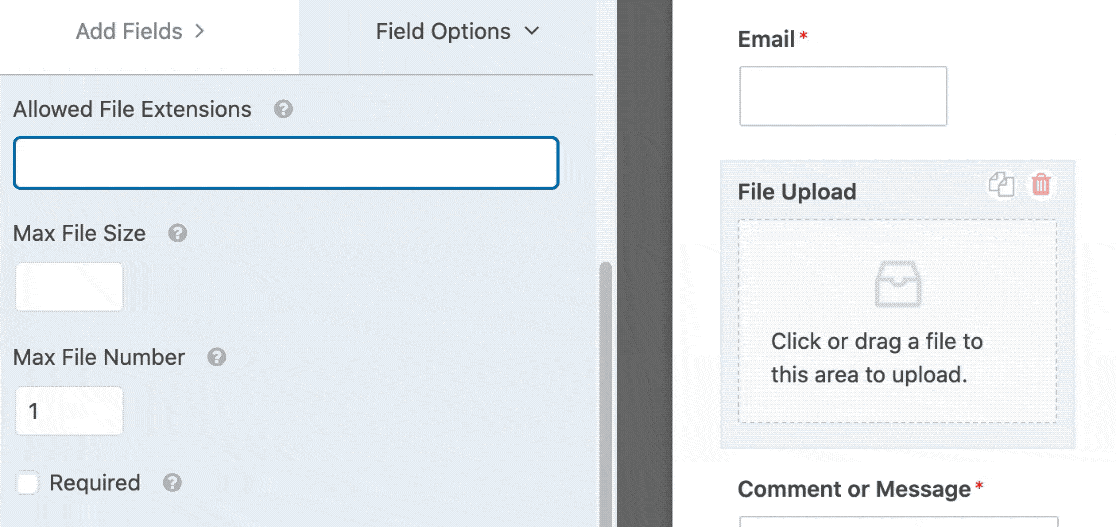
Maksimum Dosya Boyutunu da ayarlayabileceğinizi fark ettiniz mi? Bizimkini maksimum sunucu varsayılanında bıraktık, ancak isterseniz başka bir maksimum boyut yazabilirsiniz. Ayrıca her gönderimde kaç dosya kabul etmek istediğinizi de seçebilirsiniz.
Ve bu kadar! Formunuzu kaydedip web sitenizde yayınlamanız ve bağlantıyı tasarımcılarınızla paylaşmanız yeterlidir.
WordPress Dosya Yükleme Formunuzu Şimdi Oluşturun
Sonraki Adım: WordPress Dosya Türleriyle İlgili Sorunları Giderin
Ziyaretçileriniz özel bir dosya türü yüklerken sorun mu yaşıyor? Hâlâ bir hata görüyorlarsa, dosya için doğru MIME türünü girip girmediğinizi kontrol etmek isteyeceksiniz.
WordPress'te 'dosya türüne izin verilmiyor' hatasının nasıl düzeltileceğiyle ilgili bu makaleye göz atın. Çevrimiçi bir MIME türü denetleyicisi kullanarak doğru dosya türünü bulmanıza yardımcı olacak bazı ipuçları ekledik.
Formunuzu oluşturmaya hazır mısınız? En kolay WordPress form oluşturucu eklentisiyle bugün başlayın. WPForms Pro, dosya yükleme formu şablonları içerir ve 14 günlük para iade garantisi sunar.
Bu makale size yardımcı olduysa, daha fazla ücretsiz WordPress öğreticisi ve kılavuzu için lütfen bizi Facebook ve Twitter'da takip edin.
